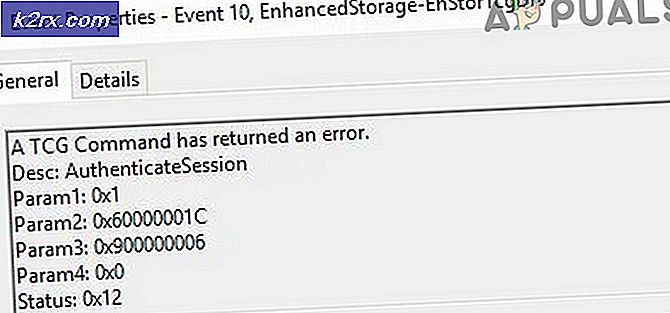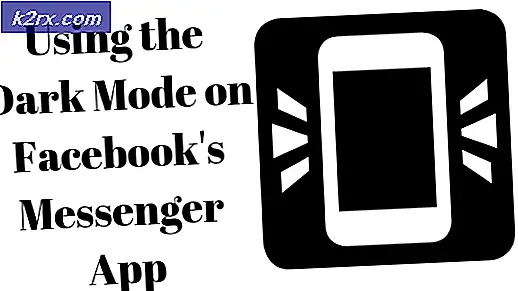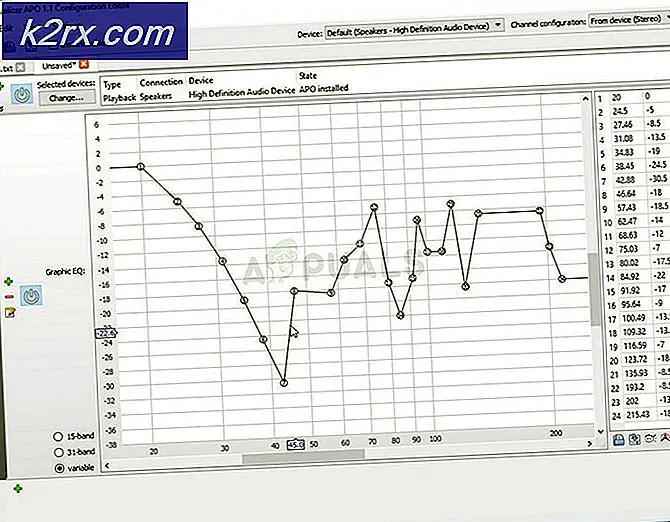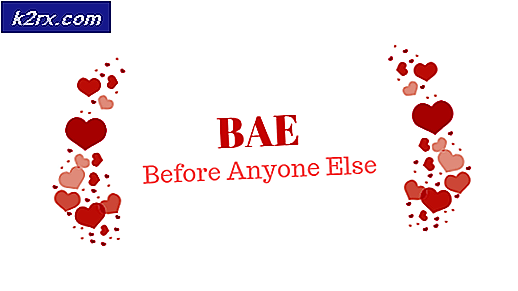Düzeltme: Windows 10'da bu PC seçeneklerini sıfırla
Windows 10 Sürüm 1607'de (Yıldönümü Güncellemesi), PC'yi her şeyi kaldırma seçeneği ile sıfırlamayı engelleyen bir sorun var. Windows 10, bu PC'yi Ayarlar içinde Sıfırla seçeneğine sahiptir. Office uygulamasının yüklü olması ve her şeyi kaldır seçeneği ile sıfırlamanız durumunda, sıfırlama başarısız olur. Microsoft aşağıdaki senaryolarla bu sorunun farkındadır
- Windows 10 sürüm 1607'yi çalıştırıyorsunuz ve Office uygulamasını yüklediniz (sürüm 17.7909.7600 veya üstü). Uygulama, PC ile önceden yüklenmiş veya Mağaza aracılığıyla yüklenmiş olabilir.
- Bu bilgisayarı, Her şeyi kaldır seçeneği ile Sıfırla seçeneğini gerçekleştirin.
- Sıfırlama sırasında, bazı dosyalarınızın kaldırılamayacağı konusunda bir uyarı alırsınız.
- Sıfırlama başarıyla tamamlanır, ancak PC üreticisi tarafından yapılandırılan fabrika ayarlarının bazıları doğru şekilde geri yüklenemeyebilir.
- Bunu yaparsanız, bu bilgisayarı Her şeyi kaldır seçeneğiyle tekrar Sıfırla, sıfırlama işlemi başarısız olur.
Bu sorun, en yeni İçerik Oluşturucu Güncellemelerini yükleyerek veya PC'nizi sıfırlamadan önce bir powershell komutunu çalıştırarak giderilebilir.
Yöntem 1: Microsoft Office Hub'ı Kaldırma
Get Office uygulaması, Microsoft Office Hub'ın bir parçasıdır. Windows'u sıfırlamak ve bu sorunu çözmek istiyorsanız, suçlu uygulamayı kaldırabilir ve yeniden yükledikten sonra Microsoft Mağazası'ndan yeniden yükleyebilirsiniz.
- Windows + X tuşlarına basıp Windows Powershell (Yönetici) öğesini seçerek Windows Powershell'i açın . Alternatif olarak, Başlat menüsünü açabilir, powershell yazabilir, sağ tıklayıp yönetici olarak açabilirsiniz.
- Powershell komut isteminde aşağıdaki komutu yazın:
Get-AppxPackage -Adı * MicrosoftOfficeHub * | Kaldır-AppxPackage
PRO TIP: Sorun bilgisayarınız veya dizüstü bilgisayar / dizüstü bilgisayar ile yapılmışsa, depoları tarayabilen ve bozuk ve eksik dosyaları değiştirebilen Reimage Plus Yazılımı'nı kullanmayı denemeniz gerekir. Bu, çoğu durumda, sorunun sistem bozulmasından kaynaklandığı yerlerde çalışır. Reimage Plus'ı tıklayarak buraya tıklayarak indirebilirsiniz.
- Komut başarıyla yürütüldükten sonra, bilgisayarınızı yeniden sıfırlamayı deneyin.
Yöntem 2: Windows Yükseltme
Bu uzun bir süreç olmasına rağmen, Microsoft, Windows 10 Yaratıcıları Güncelleştirmesi'nde (sürüm 1703) bu sorun için bir düzeltme sağladı.
- Windows 10 Medya Oluşturma Aracını buradan alın.
- Yürütülebilir dosyayı PC'nizden çalıştırın. Bunu Yönetici olarak çalıştırmanız gerekiyor.
- Lisans koşullarını kabul edin ve Ne yapmak istiyorsunuz? ve sonra İleri'yi tıklatın.
- Araç indirmeye ve ardından Windows 10 yüklemeye başlar. Yükseltmeyi tamamlamak için istemleri dikkatlice izleyin.
- Bu yükseltmeden sonra, Get Office'in yüklü olduğu durumlarda bile bilgisayarınızı sıfırlayabilirsiniz.
PRO TIP: Sorun bilgisayarınız veya dizüstü bilgisayar / dizüstü bilgisayar ile yapılmışsa, depoları tarayabilen ve bozuk ve eksik dosyaları değiştirebilen Reimage Plus Yazılımı'nı kullanmayı denemeniz gerekir. Bu, çoğu durumda, sorunun sistem bozulmasından kaynaklandığı yerlerde çalışır. Reimage Plus'ı tıklayarak buraya tıklayarak indirebilirsiniz.